Cum se face o captură de ecran a ecranului de blocare și a ecranului de conectare Windows 10
Pentru Windows 10 are un instrument integrat pentru a captura foarfecele imagine pe ecran. Acesta este un instrument destul de simplu și foarte convenabil. Există o mulțime de aplicații similare, problema constă în faptul că toate cererile de captură de ecran (captura de ecran) funcționează numai dacă sunteți în sistem. Nu puteți utiliza oricare dintre ele pentru a lua o captură de ecran a ecranului de conectare sau ecranul de blocare în Windows 10. Pentru a face fotografia de blocare a ecranului, puteți utiliza tasta Print Screen și instrument de foarfece.
Cum se face o captură de ecran a unui blocaj
Și așa arată;

Din păcate, această metodă nu va funcționa pe ecranul de conectare. Nu puteți utiliza butonul Print Screen sau combinația Print Screen + Win pentru a captura ecranul de blocare. Dar acest lucru nu înseamnă că nu este posibil să faceți o captură de ecran a ecranului de conectare în Windows 10. Din nou, vom folosi instrumentul Foarfece construit în Windows.
Faceți o captură de ecran a ecranului de conectare
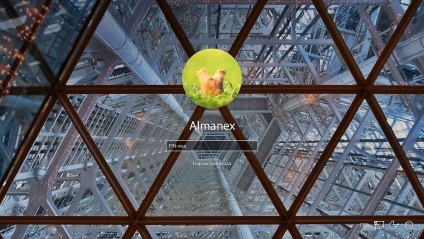
Pentru a utiliza instrumentul de foarfece pentru a captura ecranul de conectare, trebuie să utilizați un registru mic hack pentru Windows 10. Veți putea să înceapă și să utilizeze instrumentul cu ecranul de conectare, apăsând caracteristicile speciale.
Pentru a economisi timp, am pregătit gata registru dosar .reg cu ei, puteți activa sau dezactiva posibilitatea de a utiliza instrumentul de foarfece, fără a fi nevoie să vă conectați la Windows. Descărcați arhiva: Snapshot_crack_in_in_in_system.zip
Dacă sunteți interesat, puteți efectua modificări la registru manual.
Creați o nouă partiție și denumiți-o utilman.exe.
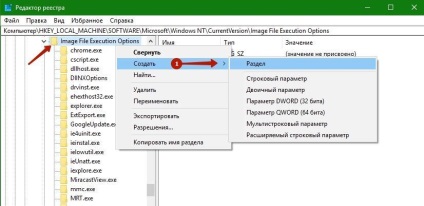
În continuare, în interiorul partiției create, creați un nou parametru String și denumiți Debugger. Setați valoarea sa;
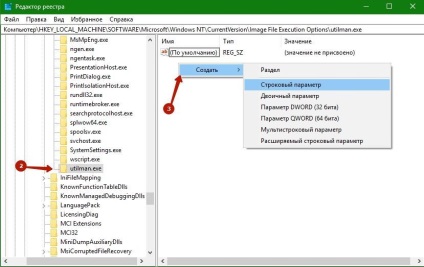
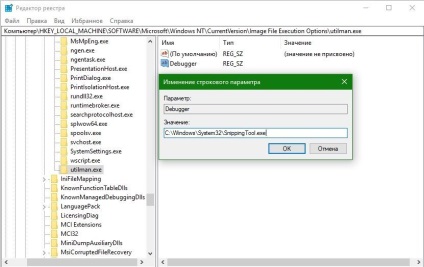
Închideți sistemul și mergeți la ecranul de conectare Windows 10. Faceți clic pe butonul Accesibilitate
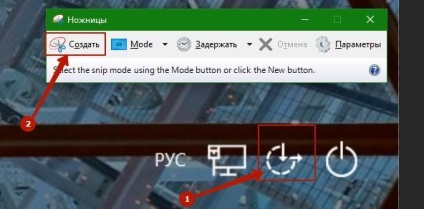
Instrumentul Foarfece va fi pornit. Utilizați-l pentru a capta întregul ecran. Nu va salva imaginea de ecran într-un fișier, dar a fost copiat în clipboard. Conectați-vă, deschideți Paint și lipiți-o apăsând Ctrl + V.
Articole similare
Trimiteți-le prietenilor: